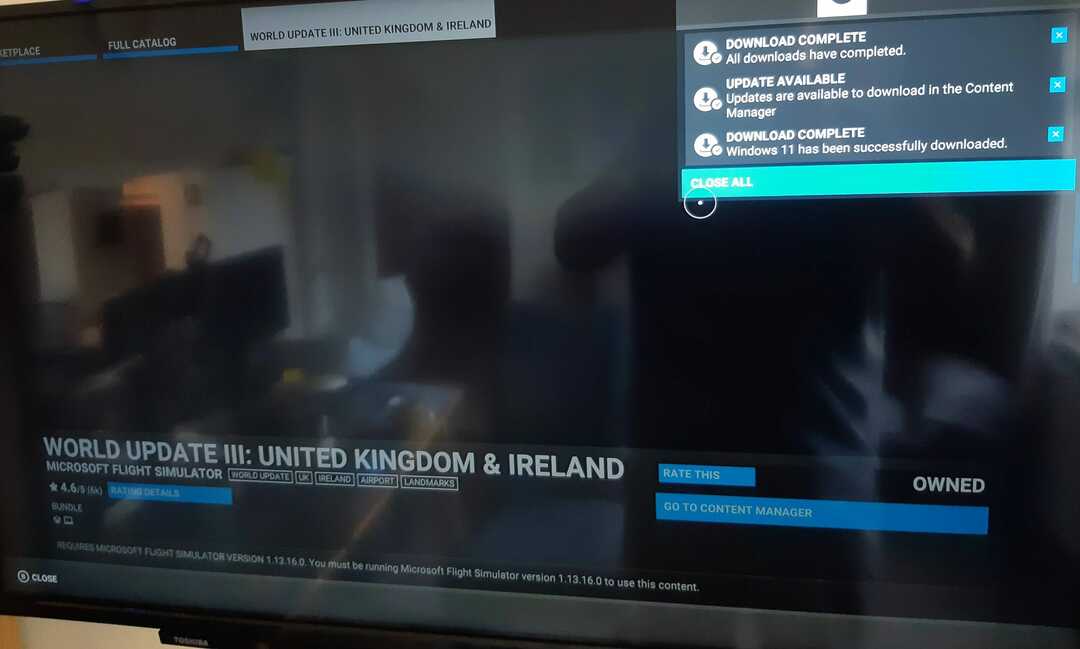Windows 11 초기화와 Windows 초기화의 차이점 깨끗한 설치
- Windows 11에서 새로운 경험을 얻으려면 재설정 및 새로 설치가 옵션이 될 수 있습니다.
- 재설정이 상황에 완벽하게 맞더라도 새로 설치를 고려해야 할 수도 있습니다.
- 이 문서에서는 이 두 가지 옵션의 주요 차이점에 대해 설명하고 어떤 옵션이 더 나은지 이해하는 데 도움을 줍니다.
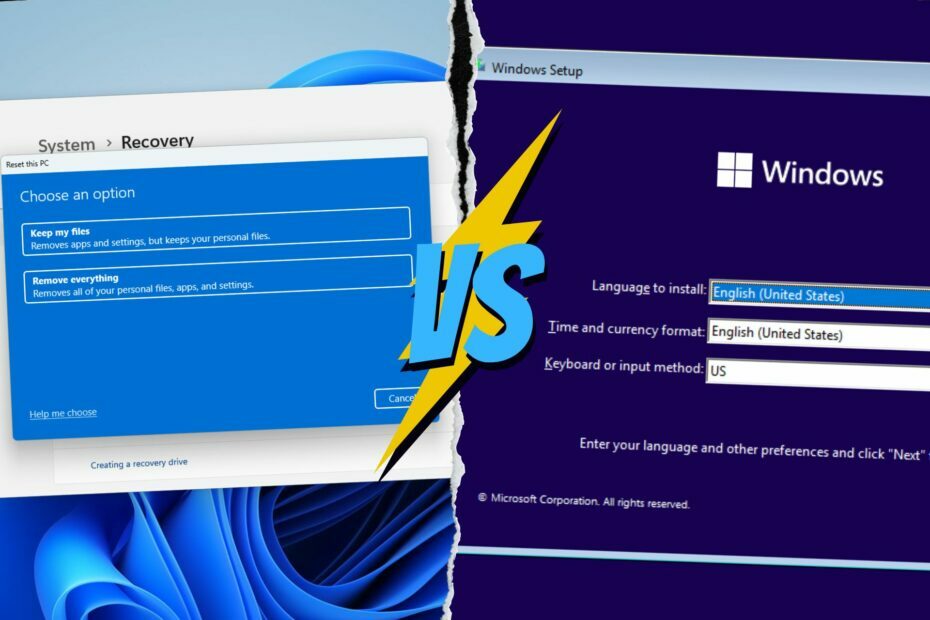
엑스다운로드 파일을 클릭하여 설치
이 도구는 문제가 있는 시스템 파일을 초기 작업 버전으로 대체하여 일반적인 컴퓨터 오류를 복구합니다. 또한 시스템 오류, BSoD를 방지하고 맬웨어 및 바이러스로 인한 손상을 복구합니다. 이제 간단한 3단계로 PC 문제를 해결하고 바이러스 손상을 제거하십시오.
- Fortect 다운로드 및 설치 당신의 PC에.
- 도구를 실행하고 스캔 시작 문제를 일으키는 깨진 파일을 찾으려면.
- 마우스 오른쪽 버튼으로 클릭 복구 시작 컴퓨터의 보안 및 성능에 영향을 미치는 문제를 해결합니다.
- 다음에서 Fortect를 다운로드했습니다. 0 이번 달 독자 여러분.
사람들은 종종 Windows 11 재설정과 Windows 11 재설정 중 하나를 선택하려고 할 때 혼란스러워합니다. 새로 설치하십시오. 이 두 가지가 새로운 Windows 환경을 제공하지만 여전히 차이점이 있습니다.
이 문서는 Windows 재설정 및 깨끗한 설치 귀하에게 가장 적합한 옵션을 결정할 수 있도록 더 좋습니다.
Windows 11 초기화 vs. 새로 설치 – 주요 차이점은 무엇입니까?
윈도우 11 초기화
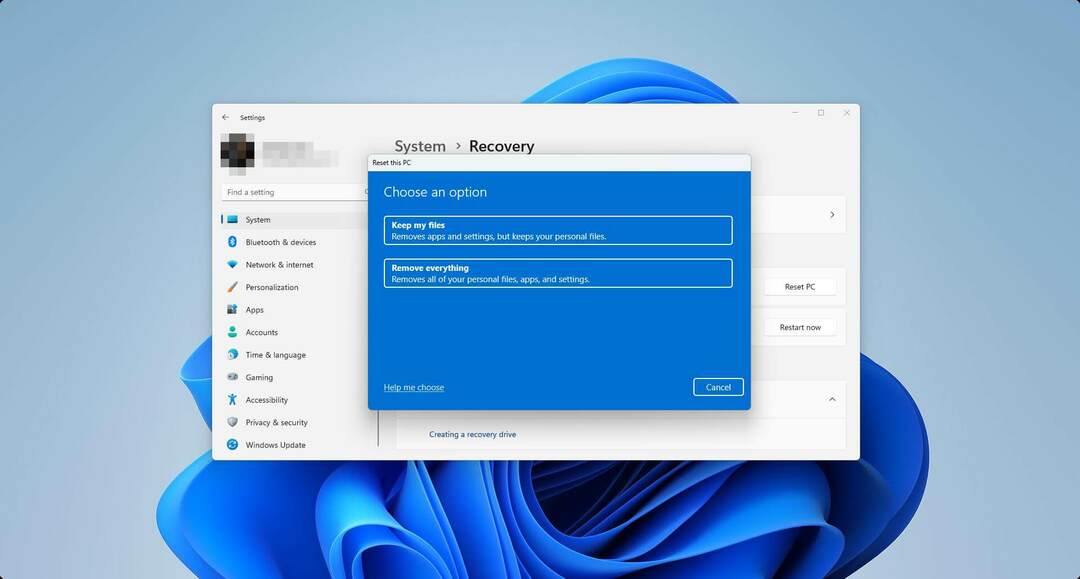
Windows 8부터 Microsoft는 재설정 기능을 도입했습니다. Windows 11에서 이 기능은 더욱 세련되었습니다. 스마트폰의 공장 초기화와 같습니다. Windows 11을 다시 설치하지만 원하는 경우 파일과 앱을 유지하거나 지울 수 있습니다.
Windows 11을 재설정하기 위해 부팅 가능한 미디어가 필요하지 않습니다. 파티션을 구성할 필요도 없습니다. 경우에 따라 새로 설치하는 것보다 재설정하는 것이 더 빠를 수 있습니다. 그러나 때로는 다양한 요인에 따라 긴 프로세스가 될 수 있습니다.
재설정하는 동안 개인 파일을 유지하거나 시스템 드라이브를 닦으십시오 뿐만 아니라 전체 파티션은 큰 이점입니다. 또한 재설정을 위해 Windows에서 버전 변경이 발생하지 않습니다.
또한 사용자는 드라이버를 재설정해도 드라이버에 대해 걱정할 필요가 없습니다. 재설정을 수행하면 모든 것이 잘 작동합니다.
Windows 11을 초기화해야 하는 이유는 무엇입니까?
일반적으로 사용자는 다음과 같은 이유로 Windows 11에서 시스템 재설정을 수행합니다.
- Windows를 기본 상태로 설정하려면
- 일반적인 PC 문제를 해결하려면
- 그리고 PC 성능 되찾기 잘못된 구성이나 다른 이유로 인해 느려지는 경우
Windows 11을 어떻게 재설정할 수 있습니까?
- 누르다 이기다 + 나 키보드에서.
- 이동 체계 그리고 클릭 회복.

- 클릭 PC 재설정.

- 클릭 지금 재설정.
- 재설정 방법을 선택하십시오.
- 화면의 단계를 따릅니다.
우리는 또한에 대한 완전한 가이드를 가지고 있습니다 Windows 11 공장 초기화 방법. 자세한 내용은 해당 내용을 확인하실 수 있습니다.
윈도우 11 클린 설치

클린 설치는 깨끗한 환경과 새로운 Windows 경험을 제공합니다. 단, 초기화와 달리 개인 파일은 그대로 두지 않습니다. 새로 설치하려면 부트 가능한 미디어도 필요합니다.
전문가 팁:
후원
일부 PC 문제는 특히 Windows의 시스템 파일 및 리포지토리가 없거나 손상된 경우 해결하기 어렵습니다.
다음과 같은 전용 도구를 사용해야 합니다. 요새, 손상된 파일을 스캔하고 리포지토리의 최신 버전으로 교체합니다.
설치 과정에서 다음 옵션이 표시됩니다. 파티션 구성. 파일을 다른 드라이브에 보관하거나 필요한 경우 지울 수 있습니다. 그러나 Windows 11을 설치할 드라이브는 지워지고 개인 파일은 보관되지 않습니다.
부팅 가능한 미디어를 생성하는 동안 다른 버전의 Windows 11을 선택할 수 있습니다. 해당 미디어를 사용하여 새로 설치하면 PC에 설치된 이전 버전이 아니라 해당 미디어에서 사용한 것과 동일한 버전을 얻게 됩니다.
또 다른 문제는 Windows 11 새로 설치 후 누락된 드라이버를 설치해야 한다는 것입니다. 이를 위해 다음을 사용할 수 있습니다. DriverFix, 이 작업을 빠르고 자동으로 수행할 수 있기 때문입니다.
필요한 경우 배울 수 있습니다. Windows 11에서 수동으로 드라이버를 설치하는 방법.
Windows 11을 새로 설치해야 하는 이유는 무엇입니까?
일반적으로 사용자는 다음과 같은 이유로 새로 설치를 수행합니다.
- 파티션 지우기 및 재구성
- 재설정이 작동하지 않을 때 문제 해결
- 최신 버전의 Windows 11로 업그레이드
- PC의 주요 하드웨어 변경 후
- Windows 11 및 10용 이중 부팅 만들기 또는 다른 OS
- GPT와 MBR 간 전환
Windows 11을 새로 설치하는 방법은 무엇입니까?
- 만들기 Windows 11용 부팅 가능한 USB 드라이브.
- 부팅 가능한 미디어를 PC의 USB 포트에 삽입합니다.
- PC를 다시 시작하십시오.
- 모니터에 첫 번째 표시등이 나타나면 계속 누릅니다. F8 또는 사용 중인 마더보드에 따라 다른 키.
- 부팅 메뉴에서 부팅 가능한 미디어를 선택합니다.
- 앞으로 이동하여 Windows 11을 설치하려는 디스크를 선택합니다.
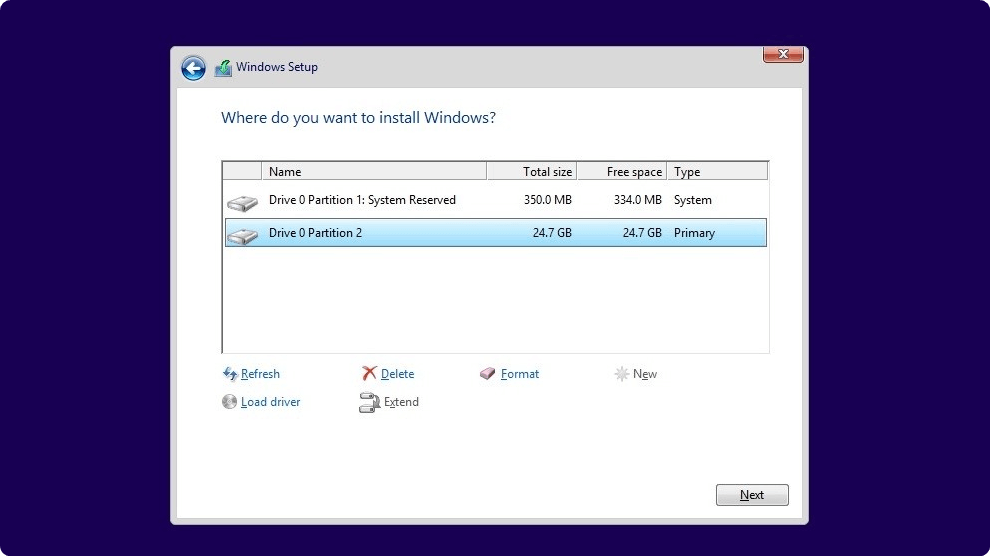
- 화면의 단계에 따라 설정을 완료하십시오.
자세한 내용은 위의 단계에 대한 완전한 가이드가 있습니다. 그래서 우리는 당신이 읽을 것을 제안합니다 Windows 11을 올바르게 설치하는 방법.
Windows 11을 재설정하거나 새로 설치해야 합니까?
위에서 언급한 이러한 차이점을 살펴본 후 자신에게 잘 맞는 것을 선택할 수 있습니다. PC가 잘 작동하지 않는 경우 개인 파일 보관 무언가를 고치고 싶다면 재설정이 최선의 선택입니다. 드라이버 설치 및 재구성의 번거로움에서 벗어날 수 있습니다.
그러나 원하는 경우 파티션 재구성 처음부터 시작하려면 새로 설치하는 것이 이상적인 선택입니다.
경우에 따라 어떻게 해야 할지 확신이 서지 않을 수 있습니다. 이 경우 먼저 Windows 11을 초기화하는 것이 좋습니다. 문제가 해결되지 않으면 새로 설치하십시오.
이 문서에서는 Windows 11 초기화와 초기화의 차이점을 설명합니다. 클린 설치. 의견이 있으시면 의견란에 알려주십시오.
여전히 문제가 발생합니까?
후원
위의 제안으로 문제가 해결되지 않으면 컴퓨터에 더 심각한 Windows 문제가 발생할 수 있습니다. 다음과 같은 올인원 솔루션을 선택하는 것이 좋습니다. 요새 문제를 효율적으로 해결합니다. 설치 후 다음을 클릭하십시오. 보기 및 수정 버튼을 누른 다음 수리를 시작하십시오.